Windows 10 藍(lán)屏常見解決方法:強(qiáng)制重啟:同時長按電源鍵和音量減鍵 10 秒關(guān)機(jī),再開機(jī)。進(jìn)入安全模式:開機(jī)時按 f8 進(jìn)入,檢查硬件問題。系統(tǒng)還原:在安全模式下創(chuàng)建還原點(diǎn)并恢復(fù)到較早時間點(diǎn)。檢查硬盤錯誤:右鍵此電腦圖標(biāo),選擇屬性,在工具選項(xiàng)卡下查錯。更新驅(qū)動程序:在設(shè)備管理器中找到問題設(shè)備,更新驅(qū)動程序。卸載最近軟件:卸載最近安裝的軟件。重置 windows:在更新和安全設(shè)置中重置系統(tǒng)。

當(dāng) Windows 10 系統(tǒng)出現(xiàn)藍(lán)屏?xí)r,意味著系統(tǒng)遇到了嚴(yán)重的錯誤,需要立即解決。以下是一些常見的解決方法:
1. 強(qiáng)制重啟
2. 安全模式
- 重啟電腦,在看到 Windows 標(biāo)志時,立即按 F8 鍵。
- 在出現(xiàn)的菜單中,選擇“安全模式”。
- 進(jìn)入安全模式后,檢查設(shè)備管理器中是否有任何有問題的硬件。
3. 系統(tǒng)還原
- 在安全模式下,點(diǎn)擊“開始”菜單。
- 在搜索框中輸入“系統(tǒng)還原”,然后選擇“創(chuàng)建還原點(diǎn)”。
- 按照提示選擇一個較早的還原點(diǎn),然后點(diǎn)擊“還原”。
4. 檢查硬盤錯誤
- 在安全模式下,右鍵單擊“此電腦”圖標(biāo),然后選擇“屬性”。
- 點(diǎn)擊“工具”選項(xiàng)卡下的“查錯”按鈕。
- 勾選“自動修復(fù)文件系統(tǒng)錯誤”和“掃描并嘗試恢復(fù)損壞的扇區(qū)”選項(xiàng)。
- 點(diǎn)擊“開始”按鈕。
5. 更新驅(qū)動程序
- 在安全模式下,右鍵單擊“此電腦”圖標(biāo),然后選擇“設(shè)備管理器”。
- 找到有問題的設(shè)備,右鍵單擊并選擇“更新驅(qū)動程序”。
- 按照提示更新驅(qū)動程序。
6. 卸載最近安裝的軟件
- 在安全模式下,點(diǎn)擊“開始”菜單。
- 點(diǎn)擊“設(shè)置”圖標(biāo)。
- 選擇“應(yīng)用程序”和“應(yīng)用程序和功能”。
- 卸載最近安裝的軟件。
7. 重置 Windows
- 如果以上方法都無法解決問題,可以考慮重置 Windows。
- 點(diǎn)擊“開始”菜單。
- 點(diǎn)擊“設(shè)置”圖標(biāo)。
- 選擇“更新和安全”和“恢復(fù)”。
- 點(diǎn)擊“重置此電腦”并按照提示重置 Windows。



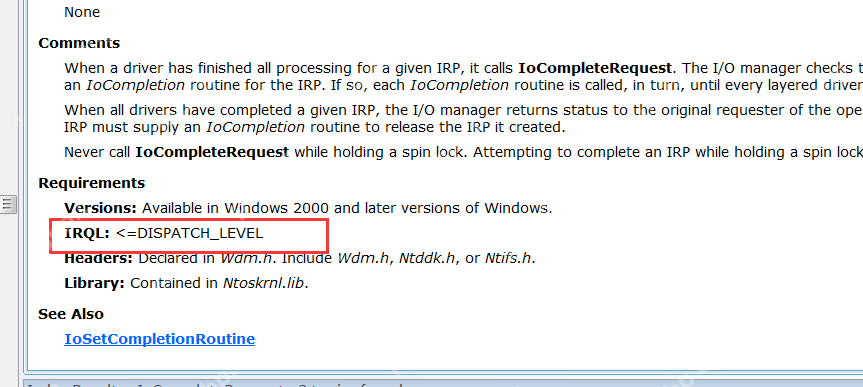


.png)
推廣.jpg)